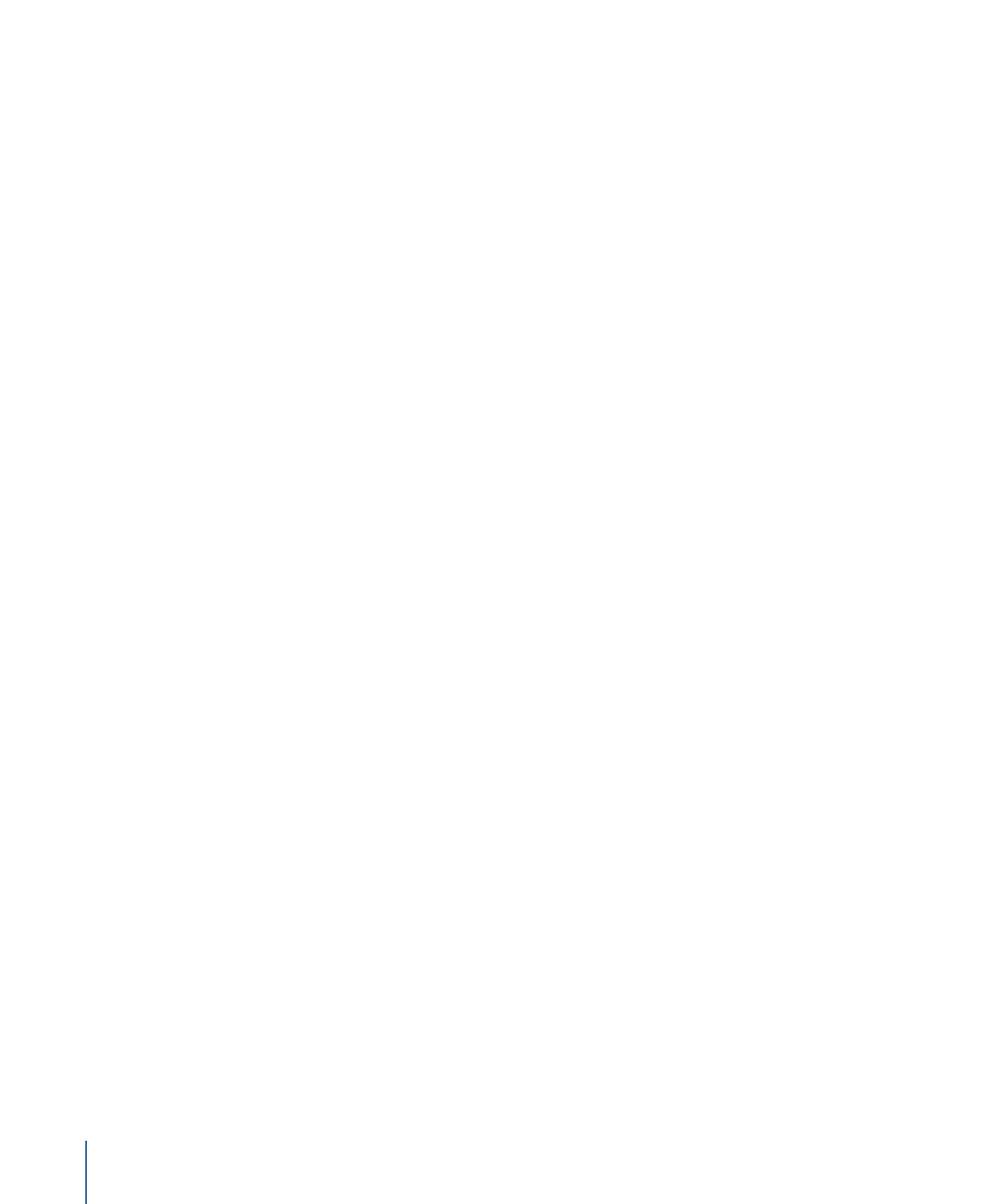
Application de comportements et de filtres à du texte
Les comportements et les filtres non textuels sont appliqués au texte de la même manière
que sur tout autre objet Motion. Cette section présente rapidement la méthode à employer
pour appliquer des comportements et des filtres à du texte.
994
Chapitre 16
Création et modification de texte
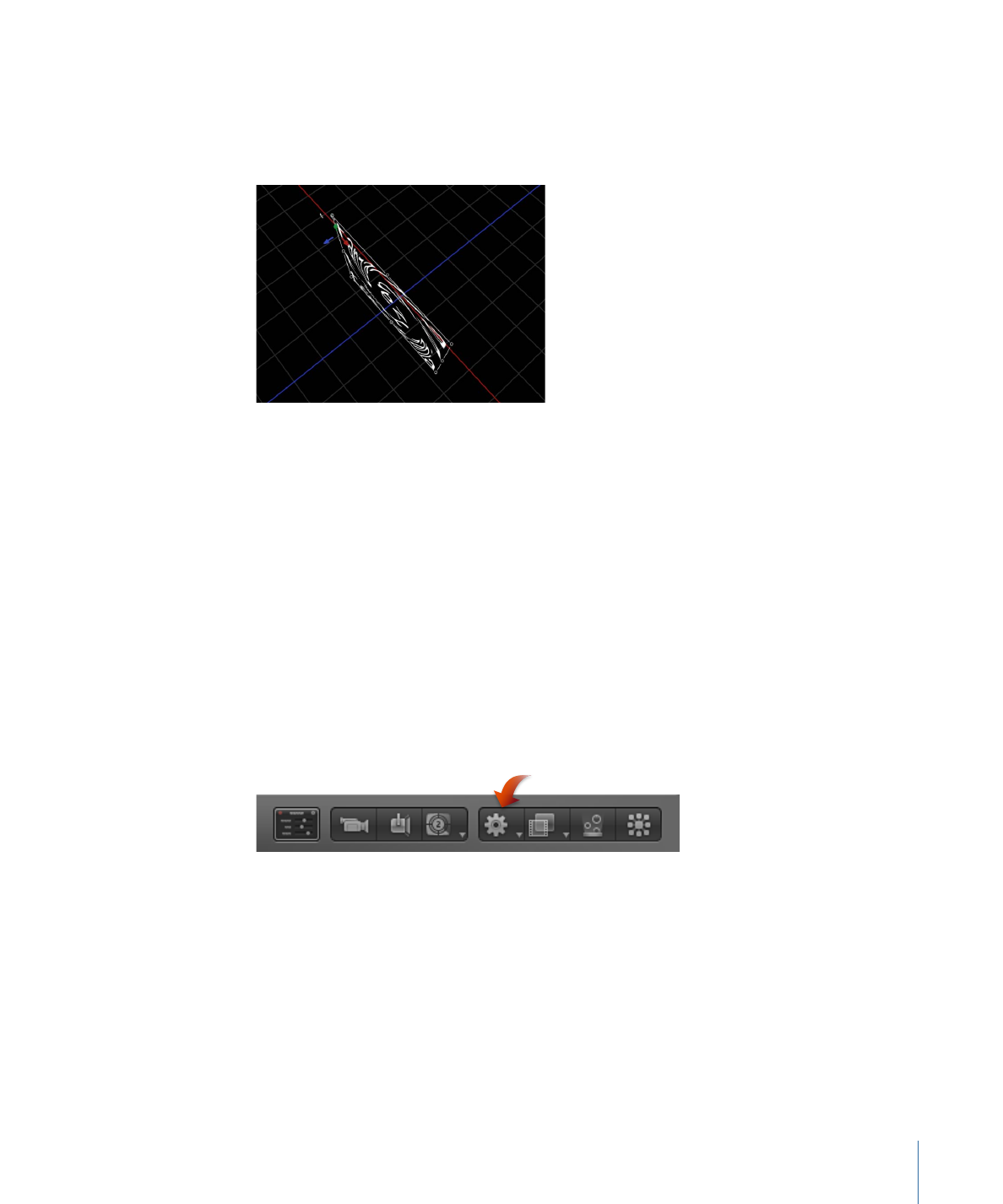
Lorsqu’un filtre est appliqué au texte, ce dernier est aplati. Dans la fenêtre Présentation
de l’inspecteur de texte, la case Aplatir est cochée et le paramètre est désactivé. Lorsque
le texte est aplati, des filtres sont appliqués au texte dans l’espace local, c’est-à-dire « à
plat » sur le texte.
Texte aplati avec filtre Déformation en tourbillon
appliqué
Remarque : pour désactiver la case Aplatir lorsqu’un filtre est appliqué, désactivez (ou
supprimez) le filtre dans la liste Couches, sélectionnez le texte, puis désélectionnez la
case Aplatir (dans la fenêtre Présentation de l’inspecteur de texte). Si vous réactivez le
filtre, le texte est à nouveau aplati. (La case Aplatir est cochée et le paramètre est désactivé.)
Pour appliquer un comportement au texte
Procédez de l’une des manières suivantes :
µ
Dans la bibliothèque, sélectionnez un comportement, puis faites-le glisser sur un texte
dans le canevas, la liste Couches ou la timeline.
µ
Sélectionnez le texte, puis choisissez un élément dans le menu local Ajouter comportement
situé sur la barre d’outils.
La palette Texte laisse la place à une palette Comportement.
Remarque : pour en savoir plus sur l’application de comportements de texte, voir
Comportements Animation de texte et Séquence de texte
et
Préréglage des
comportements Séquence de texte
. Pour en savoir plus sur d’autres comportements, voir
Utilisation des comportements
.
995
Chapitre 16
Création et modification de texte
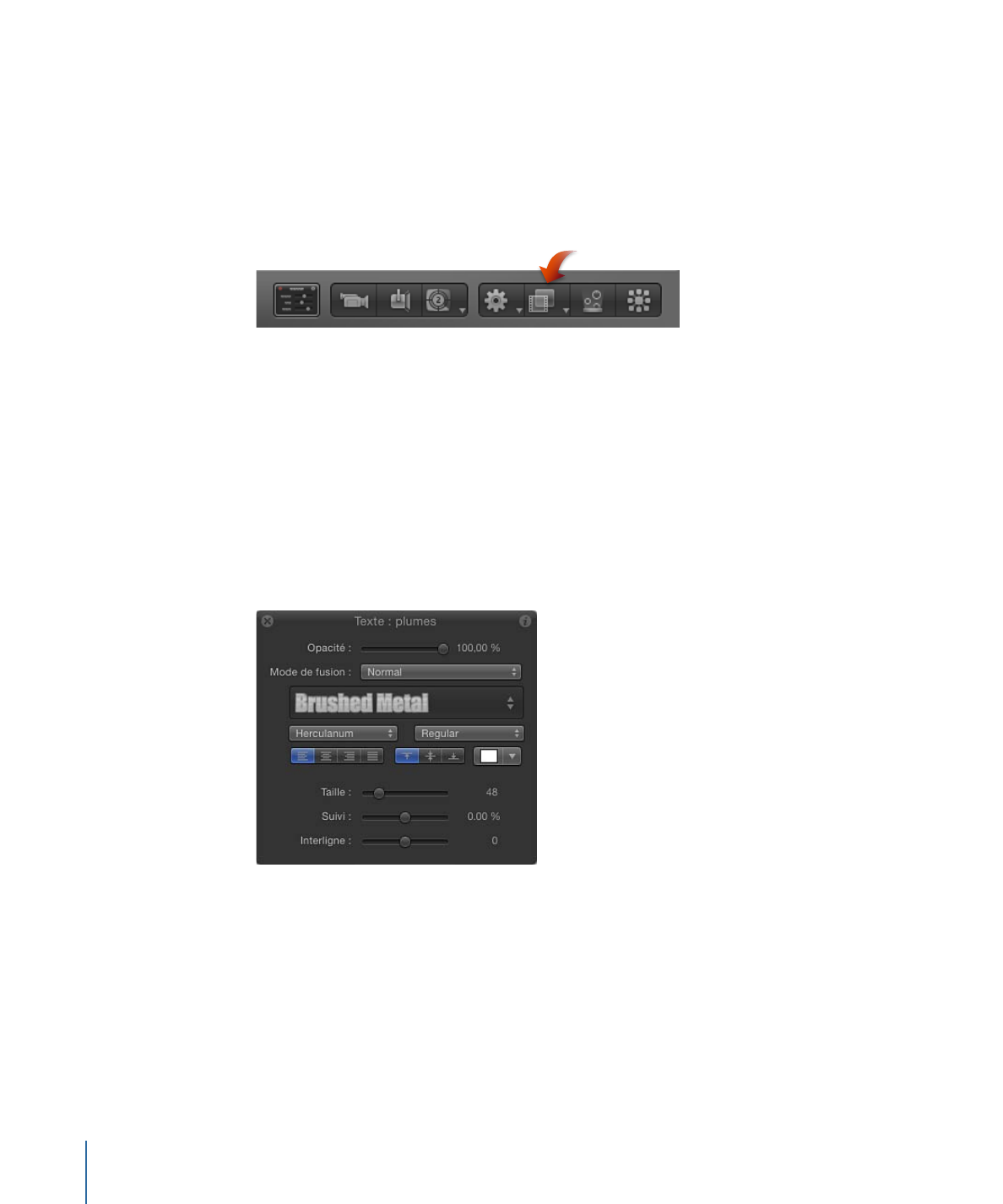
Pour appliquer un filtre au texte
Procédez de l’une des manières suivantes :
µ
Dans la bibliothèque, sélectionnez un filtre, puis faites-le glisser sur un texte dans le
canevas, la liste Couches ou la timeline.
µ
Sélectionnez le texte, puis choisissez un filtre dans le menu local Ajouter filtre dans la
barre d’outils.
La palette Texte laisse la place à une palette de filtrage.
Remarque : pour en savoir plus sur l’utilisation des filtres, consultez
Utilisation de filtres
.